欢迎,来自IP地址为:216.73.216.33 的朋友
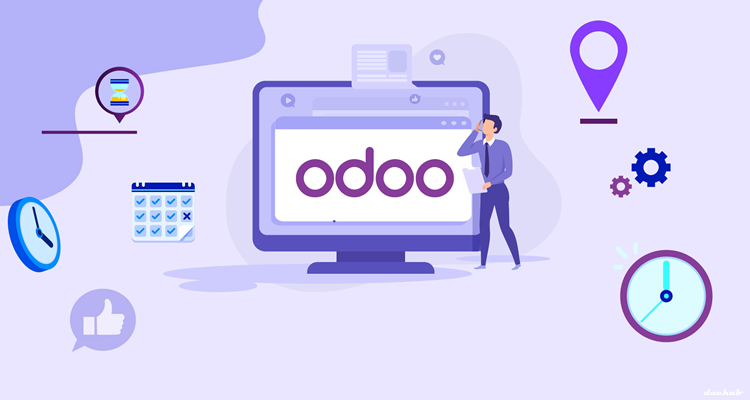
Odoo 是一个多合一软件包,其包含了内容管理系统(CRM)、网站、电子商务、账务、库存、会计、制造和项目管理等各个软件模块。Odoo 分为商业版和社区版,其社区版是遵从 GNU GPLv3 协议的开源软件。
Odoo 项目起始于2005年2月,最初名字叫作 Tiny ERP,之后又于2009年4月更名为 OpenERP,最终于2014年9月确定为 Odoo(On-Demand Open Object)。
本文将详细介绍如何在 CentOS 7 系统安装 Odoo 13 Server。主要包含如下内容:
- Odoo 13 Server 的系统需求
- 演示环境说明
- CentOS 7 安装 PostgreSQL 数据库
- CentOS 7 安装 wkhtmltopdf
- CentOS 7 安装 Odoo 预安装包
- 创建 Odoo 13 Server 操作用户和目录
- CentOS 7 安装 Odoo 13 server
Odoo 13 Server 的系统需求
- PostgreSQL(10及以上版本)
- wkhtmltopdf
- Python(3.6及以上版本)
演示环境说明
- 操作系统:CentOS 7.7
- 主机名:odoo.daehub.com
- IP 地址:172.16.200.1
CentOS 7 安装 PostgreSQL 数据库
虽然 YUM 软件库提供了 PostgreSQL 软件包,但是其版本为 9.2,达不到 Odoo 的要求,需要手动安装最新版 PostgreSQL。使用如下命令即可完成,具体安装步骤可以参考之前文章:
# yum install https://download.postgresql.org/pub/repos/yum/reporpms/EL-7-x86_64/pgdg-redhat-repo-latest.noarch.rpm # yum postgresql11 postgresql11-server # /usr/pgsql-11/bin/postgresql-11-setup initdb # systemctl enable postgresql-11 # systemctl start postgresql-11
CentOS 7 安装 wkhtmltopdf
wkhtmltopdf 是一个开源的将 HTML 页面转换为 PDF 格式的命令工具,wkhtmltopdf 运行是完全不需要显示服务的。我们可以从 wkhtmltopdf 官方网站下载 RPM 软件包,也可以从 GitHub 下载源代码。方便起见,我们使用 RPM 软件包进行安装:
# wget https://downloads.wkhtmltopdf.org/0.12/0.12.5/wkhtmltox-0.12.5-1.centos7.x86_64.rpm # yum install wkhtmltox-0.12.5-1.centos7.x86_64.rpm
CentOS 7 安装 Odoo 预安装包
Odoo 需要使用 Python 的一些软件库,这些库可以从 EPEL 和 IUS Community 软件库中获得,首先安装所需要软件库,并安装 Odoo 预安装包:
# yum install https://centos7.iuscommunity.org/ius-release.rpm # yum makecache fast # yum install python36u python36u-devel python36-pillow python36-lxml npm nodejs libxml2-devel libjpeg-devel libxml2 libxslt libxslt-devel libpng libjpeg openssl icu libX11 libXext libXrender xorg-x11-fonts-Type1 xorg-x11-fonts-75dpi python3-pip python3-setuptools git openldap-devel
之后安装开发工具以及 Nodejs 软件包:
# yum groupinstall 'Development Tools' # npm install -g less less-plugin-clean-css
全部软件包安装成功后,就可以创建用户并安装 Odoo 13 server了。
创建 Odoo 13 Server 操作用户和目录
首先创建 PostgreSQL 数据库用户 Odoo:
# su - postgres -c "createuser -s odoo"
之后创建操作系统用户 odoo 和其对应工作目录:
# adduser --system --home-dir=/odoo --shell=/bin/bash -m odoo # mkdir /etc/odoo # mkdir /var/log/odoo/ # chown -R odoo:odoo /odoo/ # chown -R odoo:odoo /var/log/odoo/
CentOS 7 安装 Odoo 13 server
所有准备工作全部完成后,现在正式开始安装 Odoo 13 server:
# git clone --depth=1 https://github.com/odoo/odoo.git /odoo/odoo # pip3.6 install -r /odoo/odoo/requirements.txt # su - odoo -c "/odoo/odoo/odoo-bin --addons-path=/odoo/odoo/addons -s --stop-after-init" # sed -i "s,^\(logfile = \).*,\1"/var/log/odoo/odoo-server.log"," /etc/odoo/odoo.conf # ln -s /odoo/odoo/odoo-bin /usr/bin/odoo # systemctl enable --now odoo.service # firewall-cmd --permanent --add-port=8069/tcp --zone=public # firewall-cmd --reload # odoo --version
看到如下信息,则表示 Odoo 13 server 已经安装成功了。
# odoo --version Running as user 'root' is a security risk. Odoo Server 13.0
最后,通过浏览器打开”http://172.16.200.1:8069/”,就会见到如下页面:
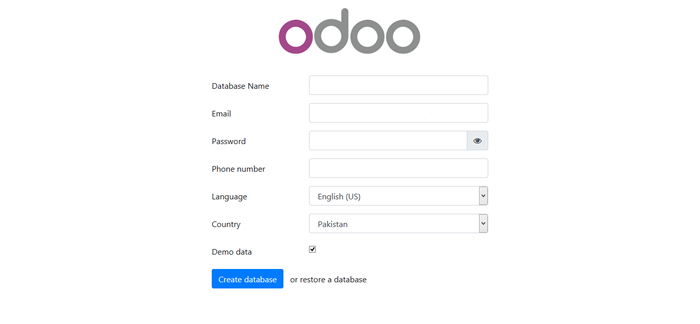
输入相应信息后,点击”Create database”继续,数据库安装成功后,就会见到 Odoo 13 server 的控制台:
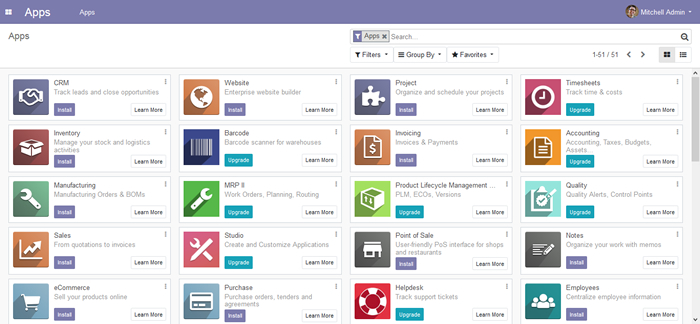
至此,我们就在 CentOS 7 系统成功安装了 Odoo 13 server。
